Você está olhando para desinstalar Camino do Mac? Talvez você tenha mudado para um navegador diferente ou não ache mais o Camino útil. Seja qual for a razão, desinstalando o software do seu Mac às vezes pode ser um pouco complicado.
Neste guia abrangente, vamos orientá-lo no processo de desinstalação completa do Camino do seu Mac, garantindo que nenhum rastro seja deixado para trás. Siga nossas instruções passo a passo para recuperar espaço em disco valioso e otimizar o desempenho do seu sistema. Vamos começar a liberar seu Mac da presença do Camino!
Conteúdo: Parte 1. Visão geral do Camino no MacParte 2. Como faço para desinstalar o Camino do meu Mac?Parte 3. Solução perfeita para desinstalar o Camino do MacParte 4. Conclusão
Parte 1. Visão geral do Camino no Mac
O Camino, desenvolvido pelo Camino Project, era um popular navegador da Web de código aberto projetado especificamente para o macOS. Ele tinha uma interface limpa e intuitiva, facilitando a navegação e o acesso dos usuários aos seus sites favoritos.
O Camino oferecia vários recursos, como navegação por guias, bloqueio de pop-upe suporte para vários padrões da web. No entanto, com o tempo, os usuários podem precisar desinstalar o Camino do Mac por vários motivos, como mudar para um navegador diferente ou atualizar para opções mais recentes disponíveis no mercado.
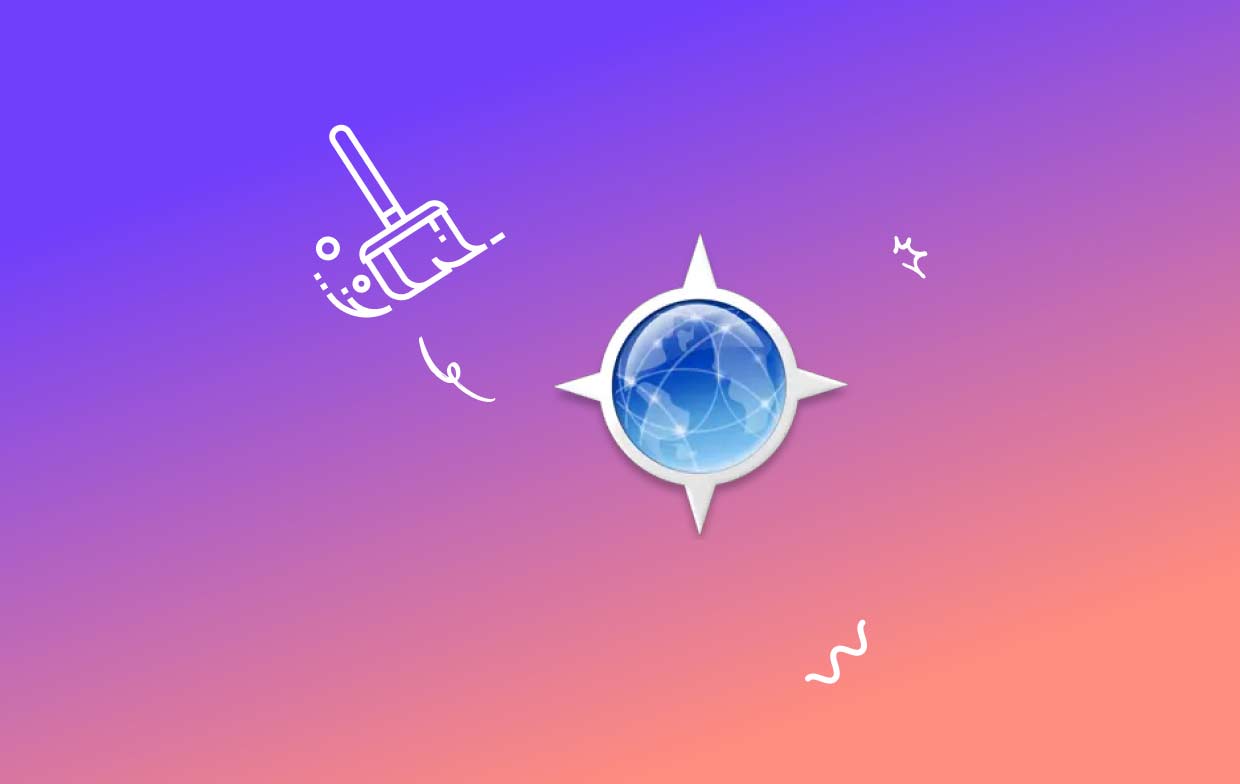
Razões para desinstalar o Camino do Mac
- Mudando para um navegador diferente: os usuários muitas vezes decidem desinstalar o Camino quando preferem mudar para um navegador diferente que atenda melhor às suas necessidades ou ofereça recursos mais avançados. Seja Safari, Chrome, Firefox ou qualquer outro navegador, a desinstalação do Camino permite uma transição perfeita para o novo navegador de sua escolha.
- Problemas de desempenho e compatibilidade: Com o tempo, os usuários podem ter problemas de desempenho ou conflitos de compatibilidade com o Camino em seus Macs. Velocidades de navegação lentas, travamentos frequentes ou incompatibilidade com determinados sites ou tecnologias da Web podem ser frustrantes. A desinstalação do Camino pode ajudar a resolver esses problemas e fornecer uma experiência de navegação mais suave.
- Desenvolvimento desatualizado ou descontinuado: o desenvolvimento do Camino foi oficialmente descontinuado em 2013, o que significa que não recebe mais atualizações ou patches de segurança. Essa falta de suporte contínuo pode representar riscos em termos de vulnerabilidades e compatibilidade com versões mais recentes do macOS. A desinstalação do Camino garante que você esteja usando um navegador seguro e mantido ativamente.
- Liberando espaço em disco: todos os aplicativos do seu Mac ocupam espaço de armazenamento, e optar por desinstalar o Camino do Mac pode ajudar a liberar um valioso espaço em disco. Isso é especialmente benéfico para usuários com capacidade de armazenamento limitada ou para aqueles que desejam otimizar o desempenho do sistema.

Problemas causados por uma desinstalação malsucedida
- Arquivos remanescentes e preferências: Se o processo de desinstalação não for executado corretamente, restos do Camino podem permanecer no seu Mac. Esses arquivos, preferências ou cache restantes podem sobrecarregar seu sistema e potencialmente causar conflitos com outros aplicativos ou instalações futuras.
- Remoção incompleta de extensões ou plugins: Camino pode ter instalado várias extensões ou plugins durante seu uso. Deixar de desinstalar o Camino corretamente pode deixar essas extensões para trás, o que pode levar a problemas de compatibilidade ou comportamento inesperado ao usar outros navegadores.
- Erros de registro ou configuração: em alguns casos, uma desinstalação malsucedida pode resultar em erros de registro ou configuração, causando instabilidade nas configurações do sistema do seu Mac. Isso pode afetar o desempenho de outros aplicativos ou até mesmo causar falhas no sistema.
Para evitar esses problemas, é crucial seguir um procedimento de desinstalação adequado, garantindo que todos os arquivos, preferências e extensões associados sejam completamente removidos do seu Mac. As seções subsequentes deste guia fornecerão instruções passo a passo para ajudá-lo a desinstalar o Camino do Mac com sucesso.
Parte 2. Como faço para desinstalar o Camino do meu Mac?
Para desinstalar manualmente o Camino do seu Mac, siga as instruções passo a passo abaixo:
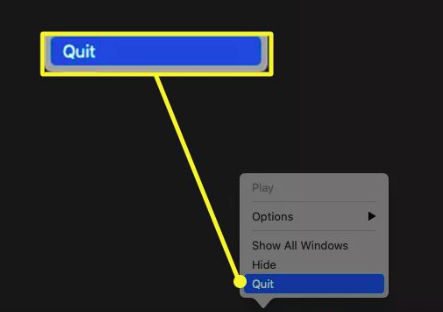
- desistir Camino e Fechar Processos Associados: Certifique-se de que o Camino esteja completamente fechado. Se o Camino estiver em execução, vá para a barra de menu, clique no "Caminho", e selecionar "Sair do Camino" para fechar o navegador. Além disso, verifique o monitor de atividade (Aplicativos > Utilitários > Monitor de atividades) para qualquer processo Camino ativo. Se você encontrar algum, selecione-o e clique no botão "X" no canto superior esquerdo para forçar a saída.
- Remover aplicativo Camino: Abra a pasta "Aplicativos" no seu Mac. Localize o ícone do aplicativo Caminho. Arraste o ícone Camino para a Lixeira ou clique com o botão direito do mouse e selecione "Mover para o Lixo". Como alternativa, você pode pressionar "Command + Delete" para desinstalar o Camino do Mac, movendo-o para a Lixeira.
- Excluir preferências do Camino e arquivos de suporte: Abra o Finder e clique no botão "Go" na barra de menus. Enquanto segura o botão "Opção", clique em "Biblioteca" para acessar a pasta da biblioteca do usuário. Dentro da pasta Biblioteca, navegue até os seguintes diretórios e exclua todos os arquivos relacionados ao Camino:
- caches:
~/Library/Caches/org.mozilla.camino - Preferências:
~/Library/Preferences/org.mozilla.camino.plist - Suporte para aplicativos:
~/Library/Application Support/Camino
- Remover Extensões e Plugins do Camino: Na pasta Biblioteca, navegue até "plug-ins de Internet". Procure por plug-ins ou extensões relacionados ao Camino e exclua-os. Os exemplos podem incluir:
- CamiTools. plugar
- Camimenu. cardápio
- Esvazie a lixeira e reinicie o Mac: clique com o botão direito do mouse no ícone da lixeira no dock e selecione "Esvaziar Lixo". Confirmar a ação quando solicitado. Reiniciar seu Mac para desinstalar completamente o Camino do Mac.
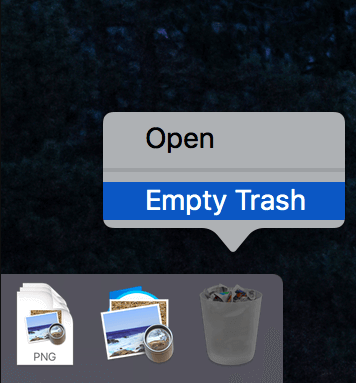
Parabéns! Você desinstalou com sucesso o Camino do seu Mac. Seu sistema agora deve estar livre de qualquer resquício do navegador. Lembre-se de usar seu navegador alternativo preferido para uma experiência de navegação perfeita.
Parte 3. Solução perfeita para desinstalar o Camino do Mac
Se você deseja desinstalar o Camino do seu Mac de forma segura e completa, iMyMac PowerMyMac é uma alternativa ideal. O PowerMyMac é um utilitário de limpeza e otimização completo para Mac com uma sofisticada função de desinstalação que permite remover completamente os aplicativos e seus arquivos relacionados.
Veja como usar o PowerMyMac para remover o Camino do seu Mac:
- Faça o download e Instale o PowerMyMac: Visite o site oficial do iMyMac para baixar o PowerMyMac. Siga as instruções para instalar o aplicativo no seu Mac.
- Inicie o PowerMyMac e navegue até o módulo de desinstalação: Abra o PowerMyMac clicando em seu ícone na pasta Aplicativos ou no Launchpad. Assim que o PowerMyMac for iniciado, você verá uma interface amigável com vários módulos.
- Selecione o Módulo Desinstalador: Localize e clique no botão "Desinstalador de aplicativos" opção. O módulo Desinstalador fornecerá uma lista de todos os aplicativos instalados no seu Mac.
- Digitalize e localize Camino: Clique no botão "SCAN" para iniciar uma verificação do seu Mac em busca de aplicativos instalados. O PowerMyMac analisará seu sistema e gerará uma lista de aplicativos instalados, incluindo o Camino.
- Desinstale o Camino e seus arquivos restantes: Localize o Camino na lista de aplicativos gerada. Verifique a caixa ao lado de Camino para selecioná-lo para desinstalação. Clique no "LIMPO" para começar a desinstalar o Camino do Mac.

Benefícios de usar o PowerMyMac para desinstalar o Camino:
- Desinstalação completa: O recurso Desinstalador do PowerMyMac garante que o Camino e todos os seus arquivos associados sejam completamente removidos do seu Mac, sem deixar rastros.
- Interface Fácil de Usar: o PowerMyMac fornece uma interface amigável que torna o processo de desinstalação rápido e sem complicações, mesmo para usuários menos experientes em tecnologia.
- Limpeza Eficiente: o PowerMyMac procura arquivos e componentes restantes do Camino, ajudando você a liberar espaço em disco valioso e otimizar o desempenho do seu Mac.
- Funções múltiplas: Além do desinstalador, o PowerMyMac oferece vários outros módulos, como System Junk Cleaner, Duplicate Finder e muito mais, permitindo que você execute uma manutenção abrangente no seu Mac.
Usar o PowerMyMac é uma maneira eficaz e conveniente de desinstalar o Camino do Mac, garantindo uma limpeza completa e melhorando o desempenho geral do seu sistema.
Parte 4. Conclusão
Concluindo, quando se trata de desinstalar o Camino do seu Mac, o PowerMyMac com seu recurso Desinstalador oferece uma solução perfeita.
Ao usar o recurso Desinstalador do PowerMyMac, você pode desinstalar o Camino do Mac com eficiência, eliminando quaisquer vestígios e liberando valioso espaço em disco. O processo passo a passo fornecido pelo PowerMyMac simplifica o procedimento de desinstalação, tornando-o acessível a usuários de todos os níveis técnicos.
O PowerMyMac não apenas ajuda você desinstalar aplicativos, como o Chrome Canary, mas também verifica e remove arquivos e componentes restantes, garantindo uma limpeza completa. Isso pode contribuir para melhorar o desempenho do seu Mac e liberar espaço de armazenamento, resultando em um sistema mais otimizado e eficiente.



